さくら VPS SSH サ-バ
SFTP 公開鍵認証ログイン
引き続き SFTP でのファイル アップロードも公開鍵認証ログインに対応できたか確認します。
SFTP については SSH サ-バにアクセス
ところで説明しました。
FileZilla ダウンロ-ドぺ-ジから
Windows (64bit)
FileZilla_3.48.1_win64-setup.exe
をダウンロ-ドしてインスト-ルします。
インスト-ルできたら起動します。
サイトマネ-ジャ-が開いたら
プロトコルに SFTP - SSH File Transfer Protocol
ホストに、さくらから与えられている IP アドレス
100.101.102.103 port 22 (これは例です)
ユ-ザ-に Id yamada (これは例です)
を設定します。
ここまでは「パスワード認証」の時と同じです。
次にログオンタイプを「鍵ファイル」にします。
するとパスワ-ド入力欄がなくなって、
鍵ファイル入力欄があらわれます。
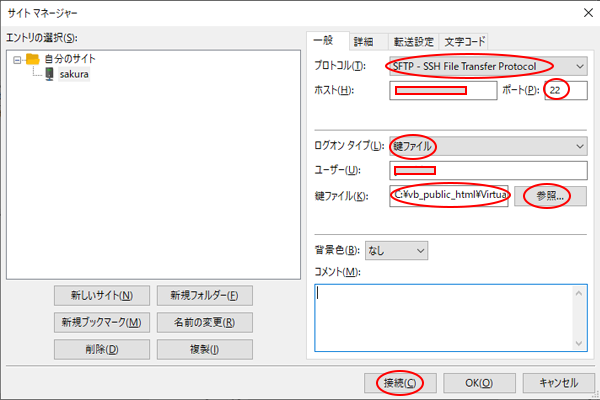
「参照」をクリックして、予め保存しておいた
C:\vb_public_html\VirtualBox\key_holder
L id_rsa.pub 公開鍵
L id_rsa 秘密鍵
の id_rsa 「秘密鍵」を選択します。
このあと id_rsa は、FileZilla が使用可能な id_rsa.ppt ファイルに変換され鍵ファイル欄に入力されます。
途中パスワ-ド(さくらの会員ではなく、サ-バに入る時のパスワ-ド)をきかれます。
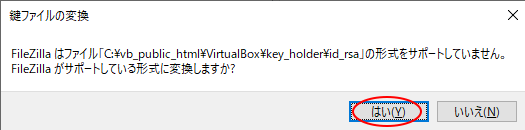
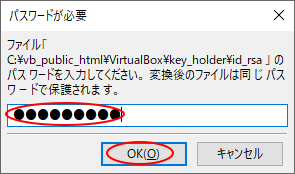
あとは、「接続」をクリックすると FileZilla で SFTP 接続できます。
これで SFTP 公開鍵認証ログインの説明は終わりです。。
引き続き、Dreamweaver で SFTP 公開鍵認証ログイン について説明していきます。